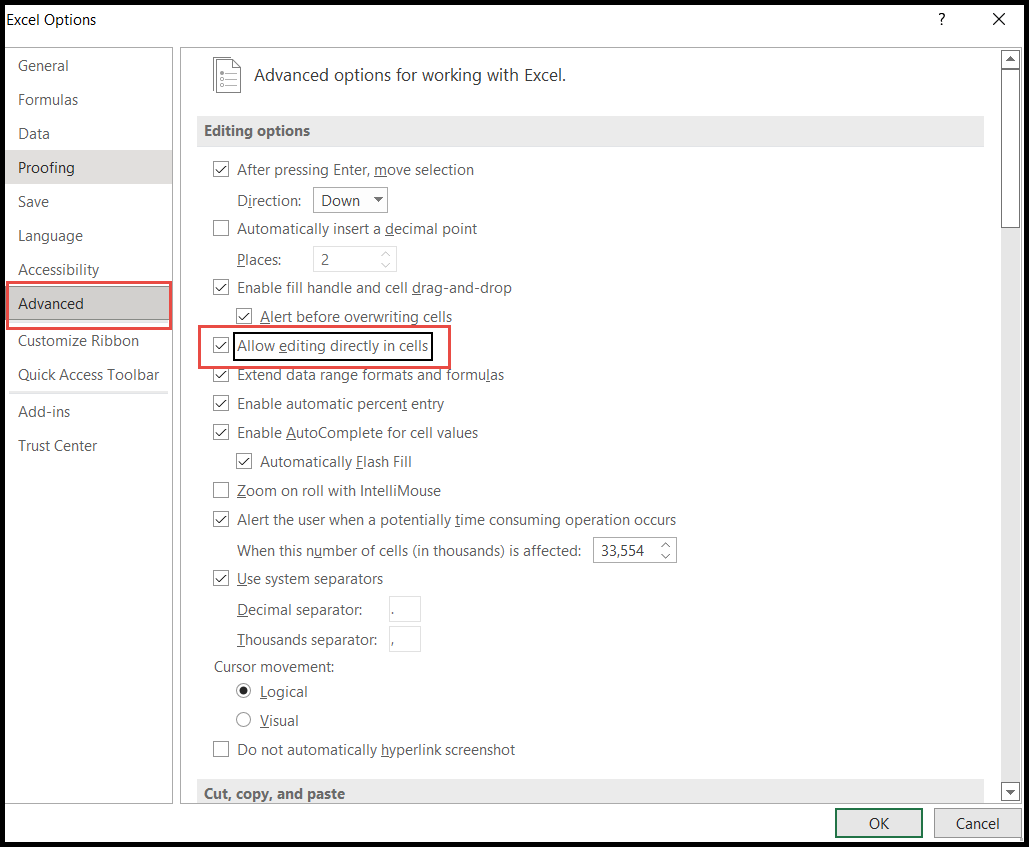如何使用excel快捷方式编辑单元格?
在 Excel 中,编辑单元格是一项非常常用的任务。如果用户需要修改单元格中输入的值或公式。
他/她可以随时使用手动选项通过双击单元格或使用键盘快捷键来编辑单元格,当您将活动单元格移至编辑模式时,您会注意到单元格中闪烁的直线。
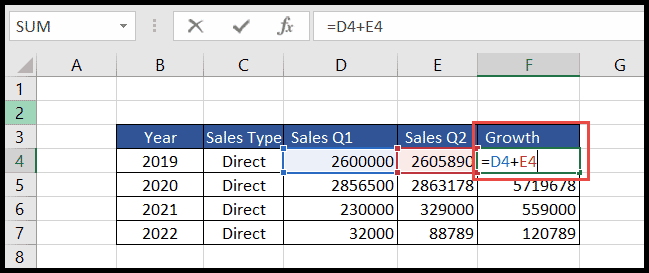
在 Excel 中编辑单元格的键盘快捷键
Fn (功能键)+ F2
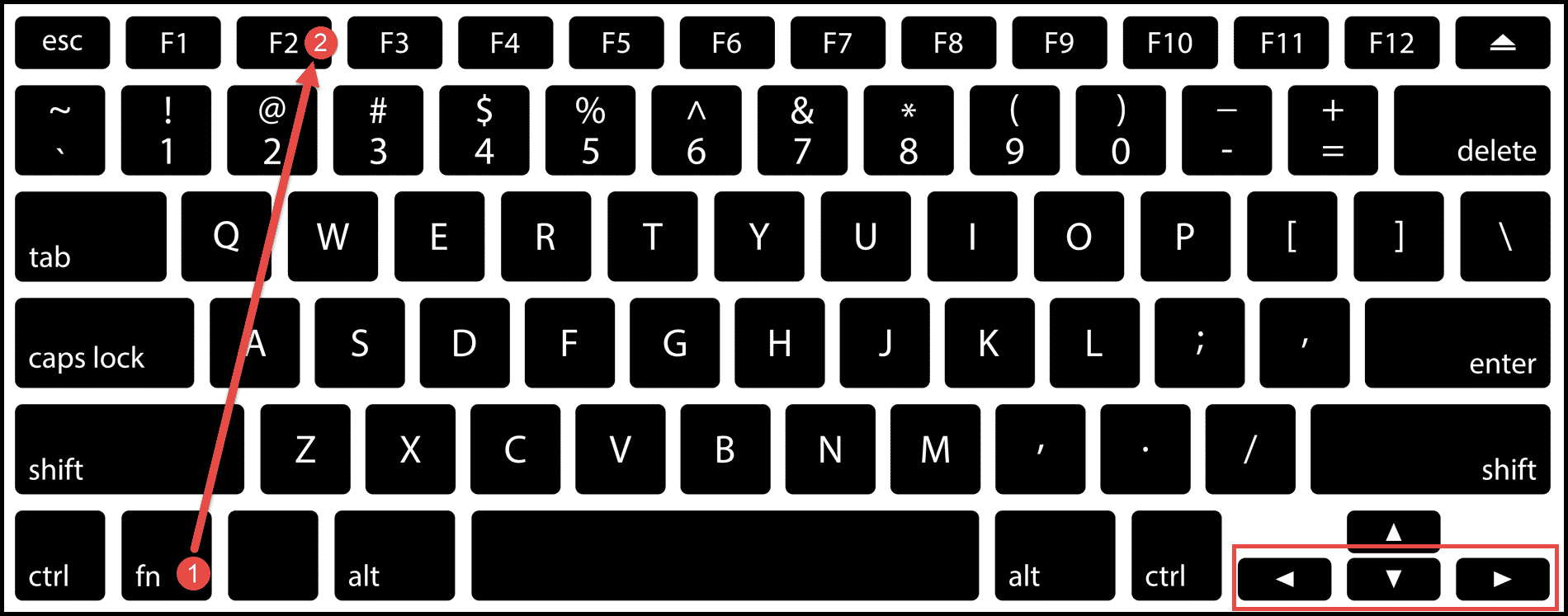
使用键盘快捷键编辑单元格的步骤
- 首先,导航到要编辑的单元格。
- 之后,只需按“Fn+F2”键,活动单元格将进入编辑模式,您将在单元格中的值或公式末尾看到单元格中闪烁的直线。
- 现在,使用键盘上的左右导航键,您可以左右移动闪烁线以更改单元格中所需的字符。
- 完成编辑后,只需按 Enter 即可重新激活单元格。
要点
- 用户一次可以编辑一个单元格。
- 默认情况下,编辑发生在单元格中,但用户可以通过取消选中“高级”选项下的“允许直接在单元格中编辑”框来更改默认设置,以使编辑发生在单元格中。 “公式”栏。